360桌面助手怎么关闭截图功能
2023-10-01 23:10:06来源:8624软件园作者:8624软件园小伙伴们你们知道360桌面助手怎么关闭截图功能呢?今天小编很乐意与大家分享360桌面助手关闭截图功能方法,感兴趣的可以来了解了解哦。
360桌面助手怎么关闭截图功能 360桌面助手关闭截图功能方法
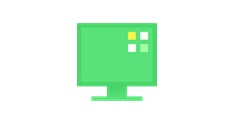
1. 第一步,打开电脑后点击桌面助手面板中的三横按钮,在弹出菜单中选择设置选项。
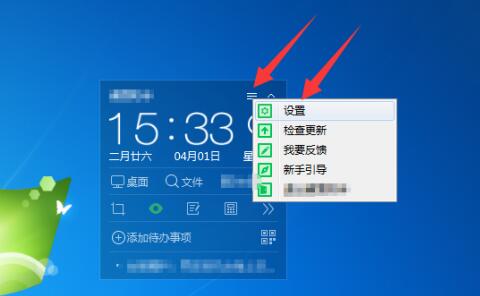
2. 第二步,进入设置中心页面后,点击上方的快捷键标签,进行页面的切换。
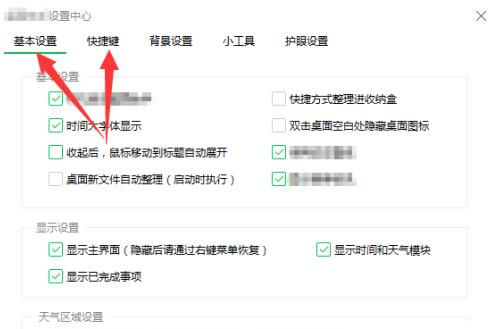
3. 第三步,在快捷键页面下可以看到截图功能的快捷方式与其他程序冲突,都为ctrl+alt+a。
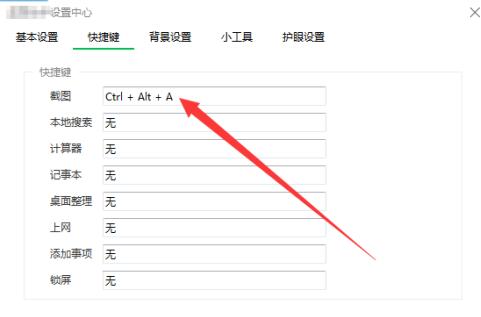
4. 第四步,点击下方的截图右侧输入框,并按卓上的delete按键进行删除。
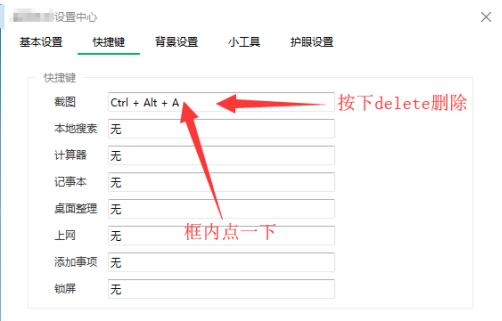
5. 第五步,删除截图快捷键后点击右上角的关闭按钮。
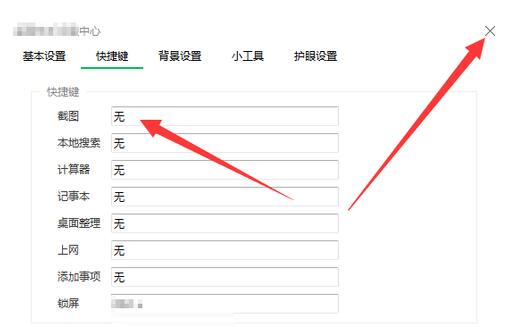
相关新闻












